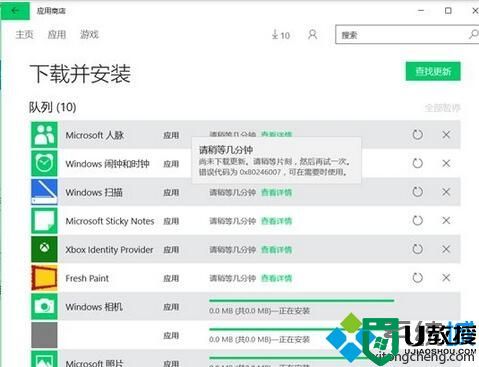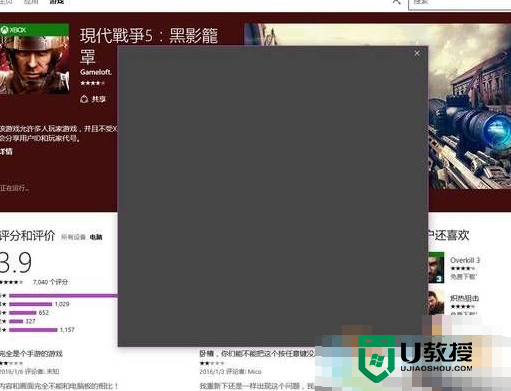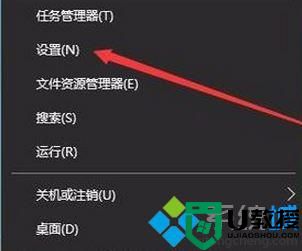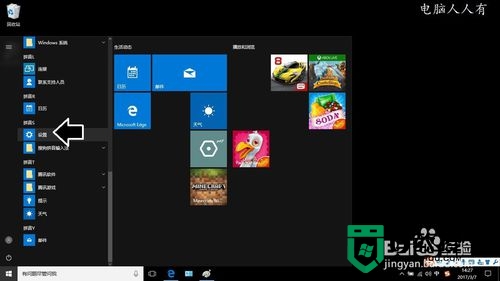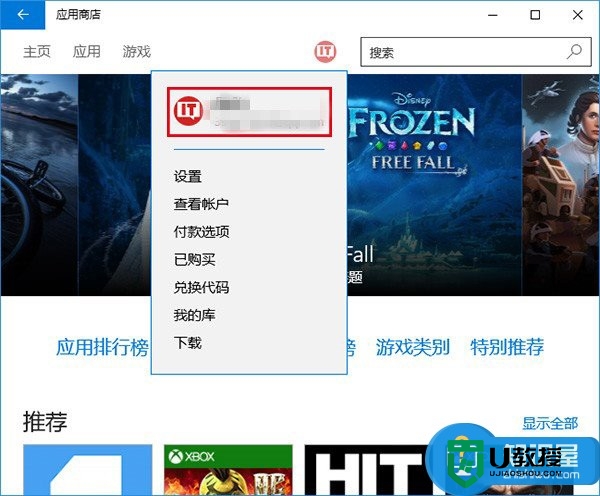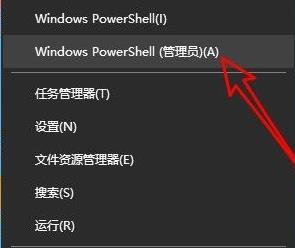Win10应用商店下载主题后无法显示如何解决
方法一:
1、在任务栏单击鼠标右键,选择【任务管理器】(Ctrl+shift+esc 组合键亦可打开);
2、在任务管理器中点击【服务】选卡,在下面点击打开服务按钮;
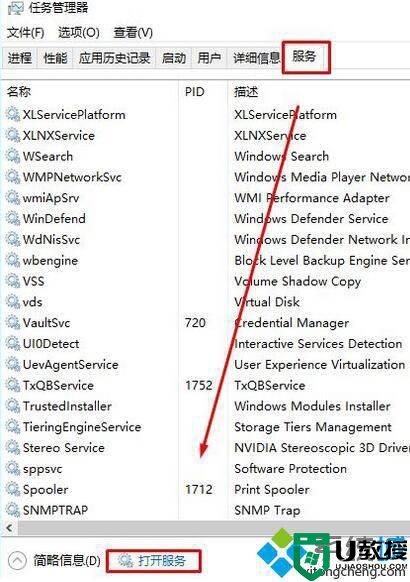
3、在服务界面找到 Windows Update 服务,在该服务上单击鼠标右键,在弹出的菜单中点击【停止】;
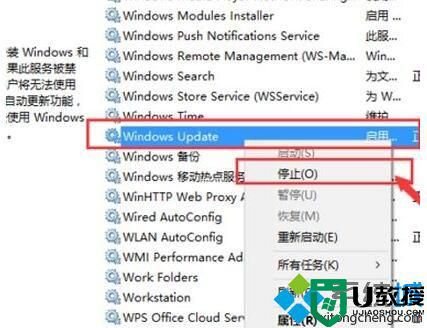
4、接着打开此电脑,打开C盘,找到Windows文件夹打开它,接着打开SoftwareDistribution文件夹;
5、我们将SoftwareDistribution文件夹中所有文件内容删除,若弹出提示,点击“继续”即可;
6、切换到服务界面,在Windows Update 服务上单击鼠标右键,选择启动。
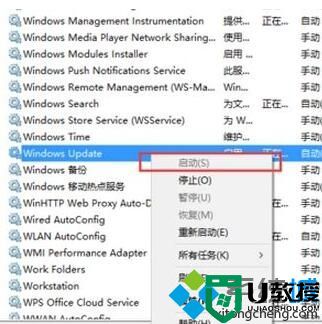
方法二:
1、按下win+R打开运行,在运行框中输入:wsreset 点击确定等待片刻即可完成应用商店重置。
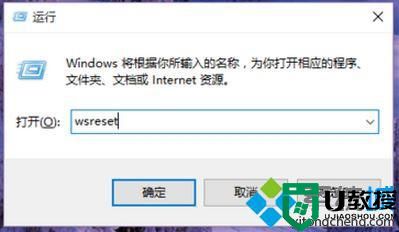
方法三:
1、打开Windows应用商店,点击“个人头像”打开下拉菜单列表,并点击个人头像部分,如图所示:
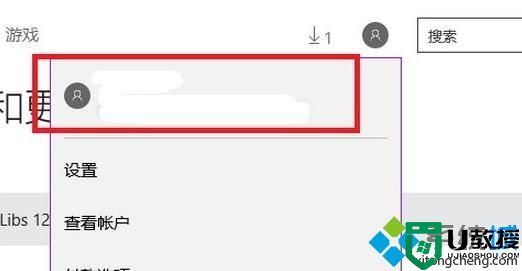
2、点击个人账户名称之后,会弹出“注销”的按钮,我们点击“注销”按钮来注销当前登录的Windows账户;
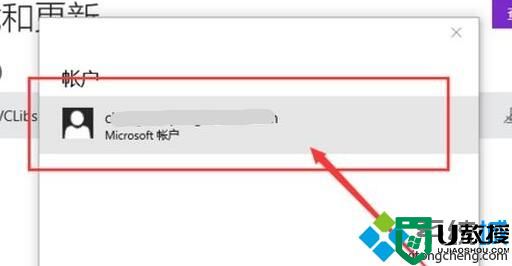
3、点击当前账户,在用户名下方会出点“注销”按钮,我们点击该按钮;
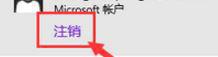
4、Windows账户注销以后,我们再次点击应用商店的个人中心头像位置,然后选择“登录”按钮,重新登录微软账号。
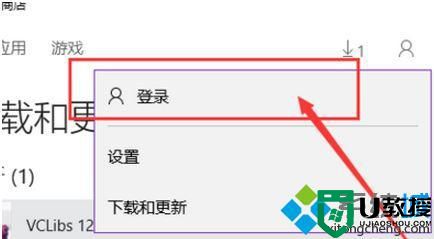
Win10应用商店下载主题后无法显示的解决方法就为大家分享到这里了。当我们遇到win10应用商店下载系统主题后无法显示可通过以上方法进行操作,完成操作重新下载即可进行设置。